Sbloccare il Mac con Apple Watch
Se hai al polso l'Apple Watch, il tuo Mac rileva quando sei nelle vicinanze ed effettua automaticamente l'accesso. Puoi anche usare l'Apple Watch per approvare altre richieste di inserimento della password di amministratore.
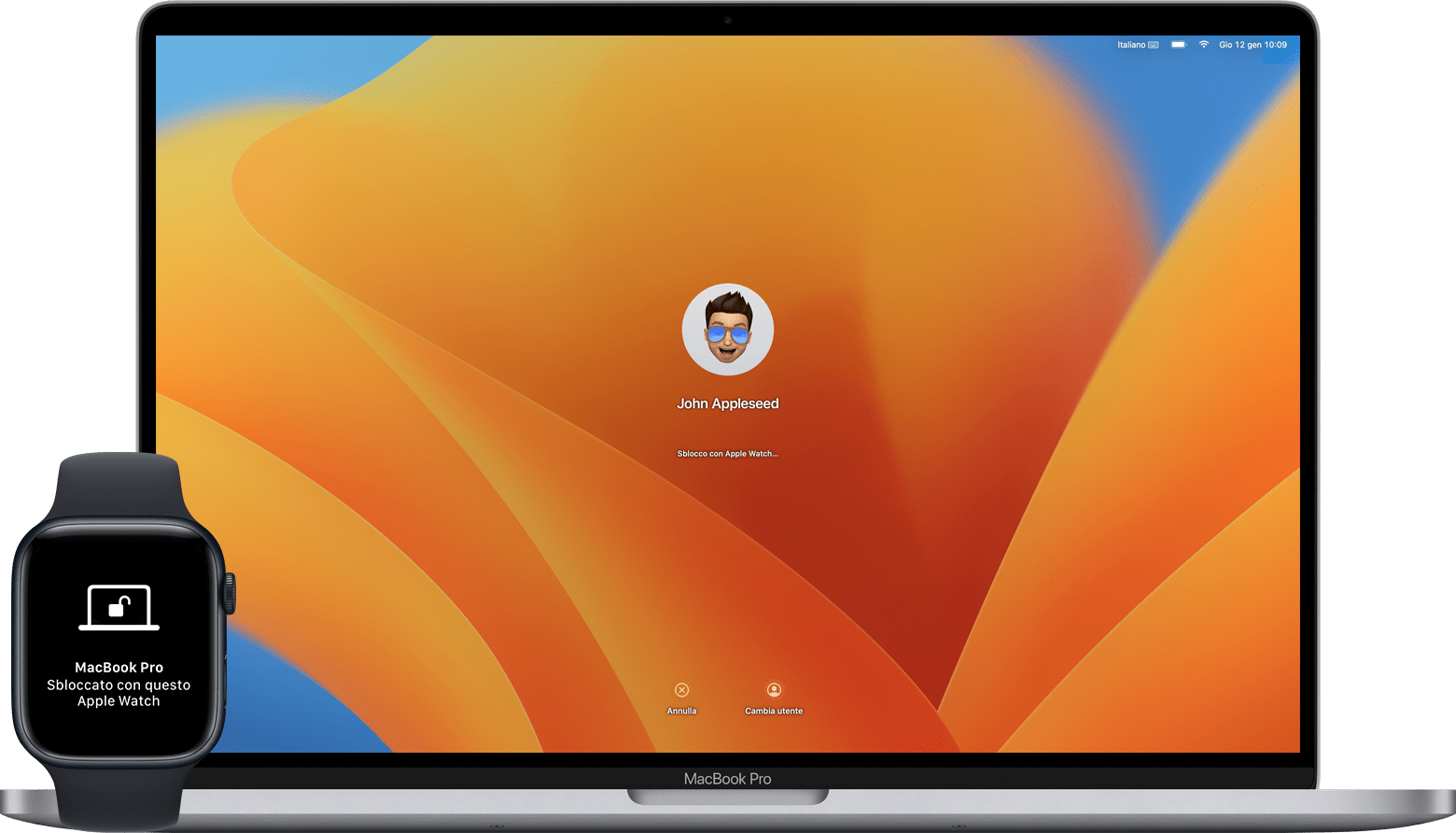
Sblocco automatico funziona quando indossi l'orologio sbloccato e ti trovi nelle immediate vicinanze del Mac. Se necessario, avvicina ulteriormente l'orologio.
Effettuare l'accesso con Apple Watch
La prima volta che effettui l'accesso dopo aver acceso, riavviato o effettuato il logout dal Mac, devi inserire la password manualmente. In seguito, l'Apple Watch effettuerà l'accesso automaticamente. Sarà sufficiente riattivare il Mac mentre indossi il tuo Apple Watch per accedere automaticamente, senza digitare la password.
Approvare le richieste di password con Apple Watch
Puoi usare l'Apple Watch anche per approvare altre richieste di inserimento della password di amministratore. Quando il Mac ti chiede di approvare con il tuo Apple Watch o di inserire la password, fai doppio clic sul pulsante laterale dell'Apple Watch. La tua password viene inserita automaticamente senza doverla digitare.

Configura Sblocco automatico
Assicurati che i tuoi dispositivi soddisfino i requisiti di sistema per lo sblocco automatico e siano configurati come segue:
Il Mac e l'Apple Watch hanno Wi-Fi e Bluetooth attivati.
Il Mac e l'Apple Watch sono connessi con lo stesso Apple Account tramite l'autenticazione a due fattori.
L'Apple Watch usa un codice.
Se il Mac utilizza macOS Ventura o versioni successive:
Scegli menu Apple > Impostazioni di sistema.
Nella barra laterale, fai clic su Touch ID e password (o Impostazioni password, a seconda del modello di Mac).
Nella sezione Apple Watch sulla destra, attiva l'impostazione per il tuo Apple Watch.
Se il Mac utilizza una versione precedente di macOS:
Scegli menu Apple > Preferenze di Sistema.
Fai clic su Sicurezza e Privacy.
Seleziona “Usa Apple Watch per sbloccare le app e il Mac” o “Consenti ad Apple Watch di sbloccare il Mac”.
Se hai bisogno di aiuto
Se hai difficoltà a far funzionare lo sblocco automatico, apri Impostazioni di Sistema (o Preferenze di Sistema) e disattiva l'impostazione di Apple Watch descritta nella sezione precedente. Poi riavvia il Mac e riattiva l'impostazione.
Se questa procedura non funziona, installa gli aggiornamenti più recenti di macOS e di watchOS. Assicurati anche che il Mac non stia utilizzando la condivisione di internet o la condivisione dello schermo, che sono disattivate per impostazione predefinita.
